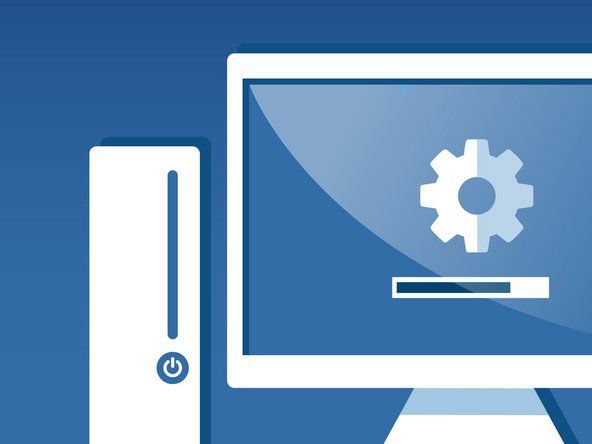Wiki contribuido por estudiantes
Un increíble equipo de estudiantes de nuestro programa educativo creó este wiki.
Conexión inalámbrica lenta / débil
La tecnología inalámbrica está basada en radio, lo que significa que el rendimiento de la conexión disminuye cuando aumenta la distancia entre dispositivos.
cómo reparar una pantalla de iphone 6
Problemas de distancia
Los dispositivos inalámbricos tienen limitaciones cuando se trata de su rango de señal. Si sus dispositivos de red inalámbrica están demasiado lejos unos de otros, considere la posibilidad de reubicarlos. Recuerde que la distancia es directamente proporcional a la fuerza de la señal. Cuanto más lejos esté del punto de acceso o enrutador, más débil será la señal. Para comprobar si está obteniendo una conexión estable, realice un ping continuo. Si recibe respuestas la mayor parte del tiempo, significa que la conexión es estable. Si los tiempos de espera ocurren con frecuencia, la conexión no es tan estable.
Firmware desactualizado en el enrutador
El firmware desactualizado en el enrutador a veces puede causar problemas de conexión en su red. Para solucionar este problema, debe actualizar el firmware de su enrutador. Para saber cómo actualizar el firmware de su enrutador Belkin haga clic aquí .
Corte de energía
Un factor que también puede desencadenar el bajo rendimiento o la pérdida de señales inalámbricas provenientes del enrutador serían las interrupciones de energía. Si no puede adquirir ninguna señal inalámbrica después de un corte de energía, puede apagar y encender el enrutador desconectando y volviendo a enchufar el cable de alimentación. Sin embargo, si el ciclo de energía aún no resuelve el problema, es posible que deba volver a configurar la configuración inalámbrica de su enrutador.
No enviar notificaciones por correo electrónico con imágenes
No veo imágenes en su correo electrónico
Preferencias de alertas de movimiento no configuradas
A través de la cuenta NetCam
Inicie un navegador web y vaya a https://netcam.belkin.com . Ingrese a su cuenta. En su tablero, seleccione su cámara haciendo clic en la pestaña Mi cámara y haciendo clic en el nombre de su cámara. El nombre predeterminado de la cámara debe ser 'Mi NetCam HD'.
NOTA: Si no ve el nombre de su cámara, asegúrese de que el interruptor en la parte posterior de la NetCam esté hacia abajo. Actualice la lista volviendo a cargar la página web.
Vaya a la pestaña Detección de movimiento en la parte superior de la pantalla. Gire el Guardar clips en iSecurity + opción ON. Esto permitirá Notificación de correo electrónico y Notificación de inserción opciones también. Asegúrese de que todas las opciones estén ACTIVADAS.
Ajustar Sensibilidad según su preferencia arrastrando el botón deslizante. Si desea ignorar los pequeños movimientos o disminuir el uso del ancho de banda de su cámara, intente cambiar el nivel de sensibilidad de la detección de movimiento de su NetCam. Haga esto deslizando el botón en la barra de sensibilidad hacia la derecha para una mayor sensibilidad y hacia la izquierda para una menor sensibilidad. Haga clic en el botón verde de aplicar cuando haya terminado para guardar los cambios. Acceda a la dirección de correo electrónico que utilizó al crear su cuenta NetCam. Debería recibir un correo electrónico de Belkin NetCam indicando que su cámara web ha detectado movimiento.
NOTA: La NetCam detecta movimiento y envía una alerta uno 1) minuto a la vez.
A través de la aplicación NetCam
Inicie su aplicación. Desde la lista de dispositivos de la cámara, toque el nombre de la cámara web que desea configurar. A continuación, toque el Pantalla de clips de cámara botón. Se encuentra en la parte superior de la pantalla y parece un botón de reproducción. Está entre el ícono de la cámara web y el ícono del lápiz. Toque los botones de cambio para Notificaciones por correo electrónico, notificaciones push, y Guardar clips para encenderlos.
NOTA: Si los botones del interruptor ya están girados a la derecha o de color verde, ya no es necesario que estén encendidos.
Desliza el botón debajo Sensibilidad de la cámara para elegir su nivel de sensibilidad preferido. Ajustar la sensibilidad más a la derecha hace que su cámara sea sensible a movimientos más pequeños o aumenta el uso de ancho de banda de su cámara. Deslice el botón de la barra de la cámara hacia la izquierda para disminuir la sensibilidad. A continuación, acceda a la dirección de correo electrónico que utilizó para crear su cuenta. Debería recibir un correo electrónico de Belkin NetCam indicando que su cámara web ha detectado movimiento.
NOTA: La NetCam detecta movimiento y envía una alerta uno 1) minuto a la vez.
Si ha configurado alertas de detección de movimiento pero no las recibe, revise su carpeta de correo no deseado. Su servidor de correo electrónico puede tratar estos correos electrónicos como spam. Para evitar este problema, agregue Belkin-NetCam@belkin.com a su lista de contactos para que los correos electrónicos futuros se envíen directamente a su bandeja de entrada.
Si el problema continúa, es necesario reemplazar el sensor de movimiento de la NetCam.
No hay imagen en la pantalla
No producir imagen
Restablecimiento del dispositivo
Asegúrese de que la NetCam esté conectada correctamente. Una vez que sepa que la cámara está configurada correctamente, restaure la configuración predeterminada de fábrica de la cámara. Para hacer esto, asegúrese de que la conexión Wi-Fi que se está utilizando para los dispositivos esté activada. configuración modo o que el interruptor en la parte posterior está hacia arriba. Luego, para restaurar la cámara a la configuración original, presione y mantenga presionado el botón de reinicio para 20 segundos usando un alfiler.
Una vez que reinicie el dispositivo, deberá configurar la cámara nuevamente:
- Configuración de la cámara WEMO NetCam Wi-Fi con visión nocturna, F7D7601 para Android ™
- Configuración de la cámara WEMO NetCam Wi-Fi con visión nocturna, F7D7601 para iOS
Si no se muestra ninguna imagen después de reiniciar el dispositivo, es probable que la pantalla esté defectuosa y deba ser reemplazada. Puede reemplazar el dispositivo haciendo clic en este guía .
Problemas para ver la cámara en la aplicación
La cámara está conectada a Wi-Fi, pero no se puede encontrar en la aplicación
A través de la aplicación
El Lista de dispositivos de cámara de la aplicación NetCam muestra todas las cámaras a las que tiene acceso, tanto en línea como fuera de línea. Una cámara que no está disponible tendrá un ícono verde al lado. Si no puede ver su NetCam en la aplicación, asegúrese de que esté configurada correctamente. Si tiene varias NetCam, asegúrese de que estén asociadas a la misma cuenta.
cómo abrir ipod nano 7th gen
El dispositivo no se enciende
La NetCam no responderá ni mostrará ningún signo de encendido.
Batería defectuosa
Si la cámara está conectada al adaptador y la conexión Wi-Fi es fuerte, pero la cámara aún no aparece en la aplicación. Si la cámara no se enciende, lo más probable es que la batería esté defectuosa.